图片是PPT制作时经常使用的元素,正所谓“一图抵过千言”,也是提高PPT视觉效果的关键。
使用好图片,PPT就会显得更加大气,更具有美感。
在图片的使用中,最为核心的部分就是图文的排版。
今天,小翼给大家分享一下11大图文排版规则:
“纯净处”配文字
如果只有一张图片,把图片放全屏,然后挑图片有比较“纯净”的地方,直接在“纯净处”输入文字。
为了体现出一点不一样,可以加上一些线条,增加设计感。


蒙层配文字
在图片没有“纯净处”的情况下,我们可以给图片添加一个蒙版,其实就是一个半透明的色块,来降低背景对于文字信息的干扰。

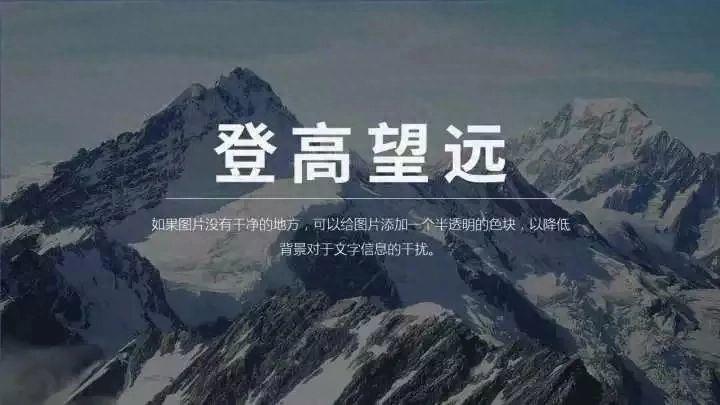

色块配文字
如果背景干扰很大,又不想使用蒙版(为什么要为难自己?),我们可以在图片上加一个白色色块,然后在上面输入文本。
这样做,既可以保证图片的高质量,又可以看清正文内容。
还可以给图片添加一条线条,用来增加PPT的设计感。

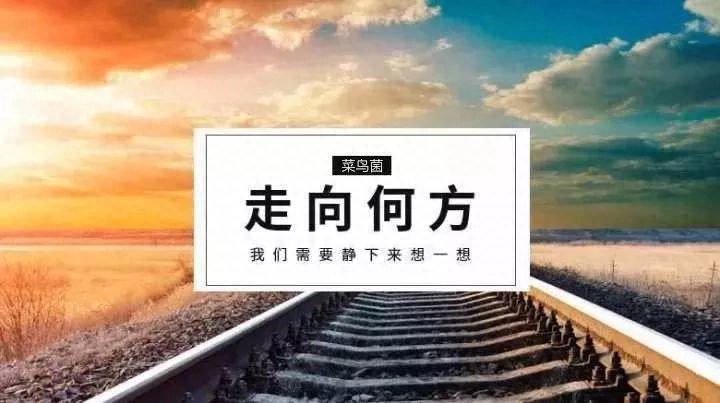
侧边矩形块配文字
如果图片尺寸不够铺满整个页面,我们可以先铺满一边,然后另一边使用矩形色块补充(只是色块的颜色有点讲究)。
一般情况下,“黑白灰”比较保险,当然,有一个最好的办法就是从图片中取色。


不规则排版
如果图片排版后的整体不再是矩形,而换成了其他的形状又是一种新的玩法咯!
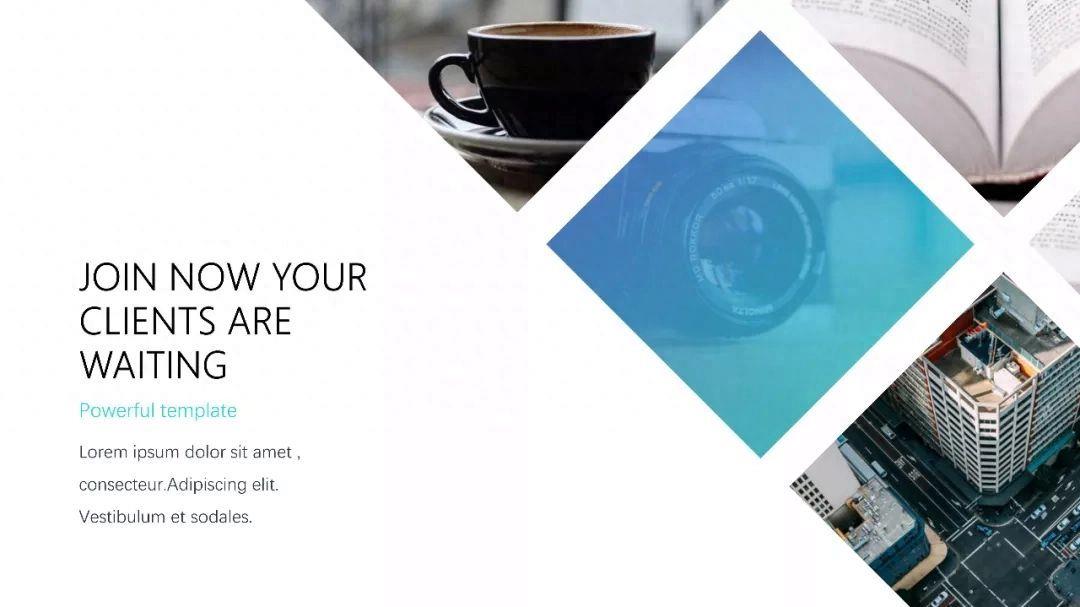
裁剪后正方形旋转45°,保持间距一致,遵循左文右图的排版方式,能够让页面有设计感。
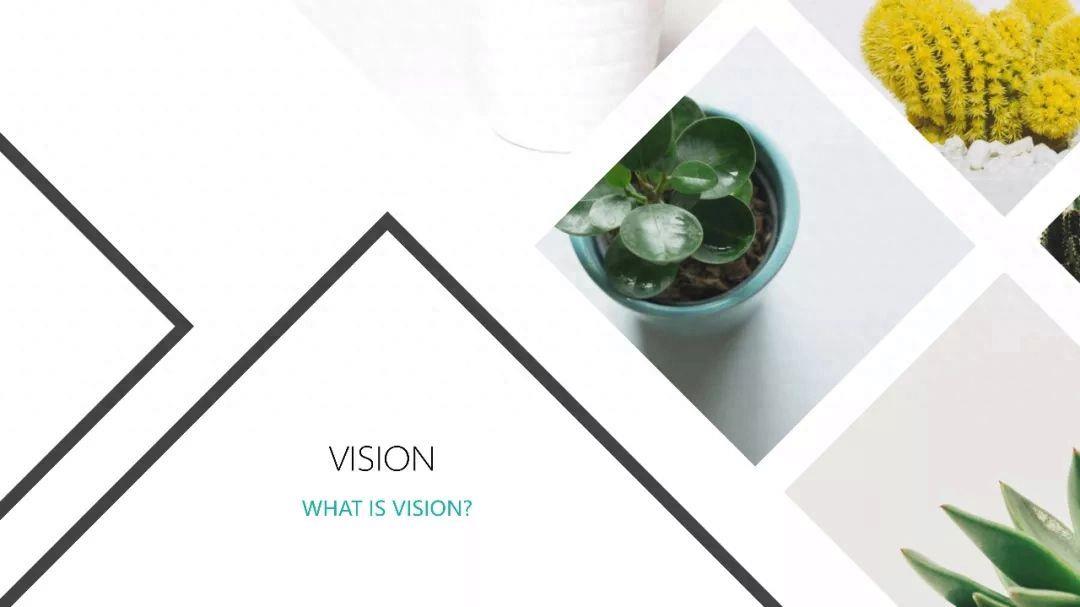
或者图片排版好后再添加修饰文本、框线等基础元素。
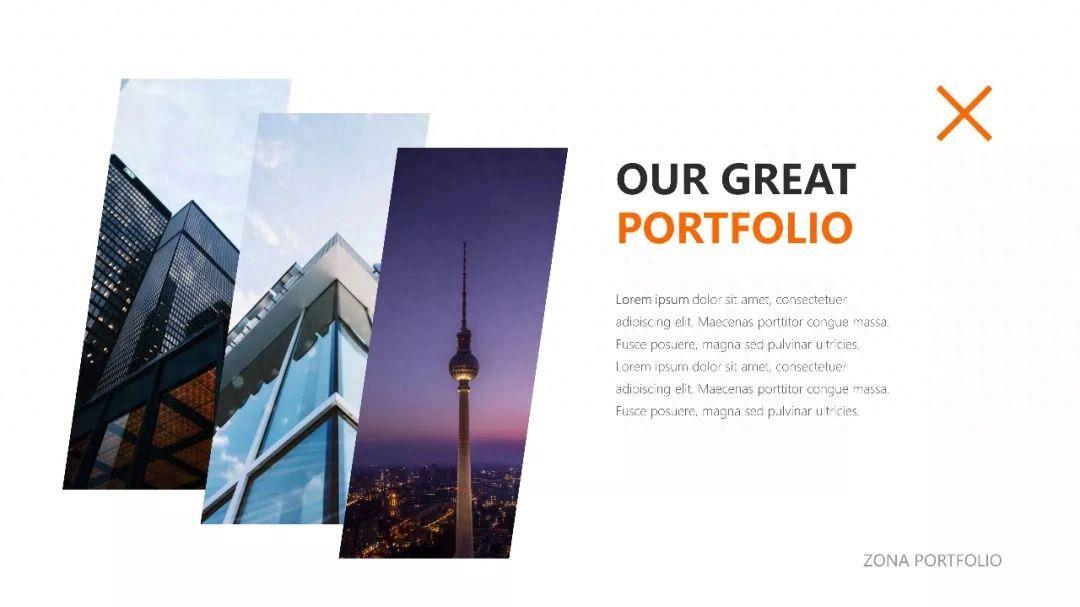
裁剪为平行四边形进行排版,左图右文。
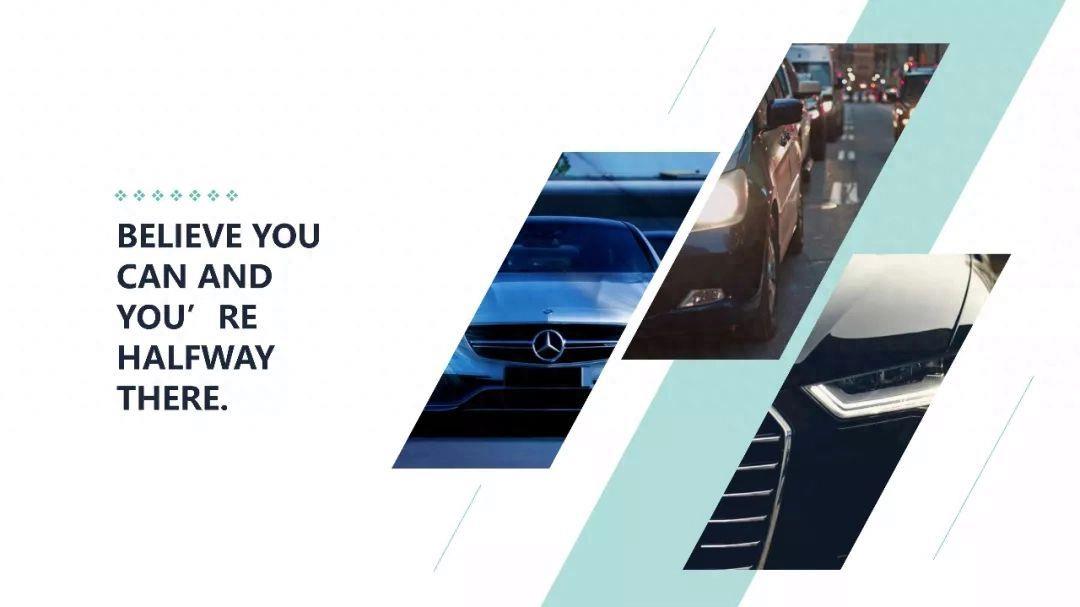
其他形状配文字
为了避免版式的重复性,除了使用矩形色块,我们还可以考虑其他的图形,比如平行四边形,梯形,圆形等。
排版时,要特别注意形状的大小,以及文本的位置,还有最重要的是要注意对齐。

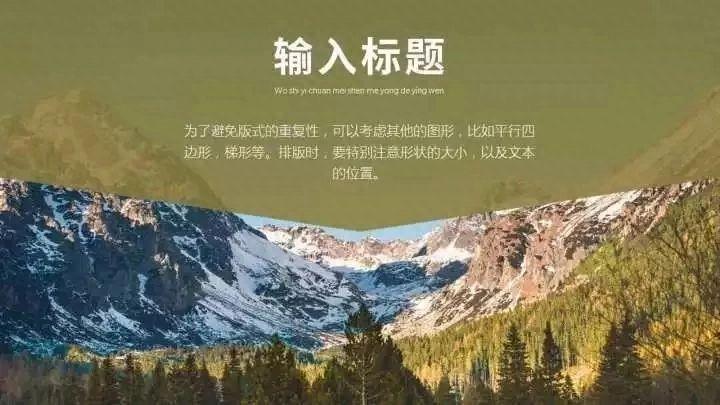

左右均分色块配文字
除加一些小色块,左右居中对齐也是一种不错的选择。

上下布局
除了常规的左右结构排版外,我们还可以尝试一些上中下的排版,在图片下方或者是中间加入色块。
如果内容比较多,可以分为几个点,配合小图标的使用,会让我们的内容更加形象。
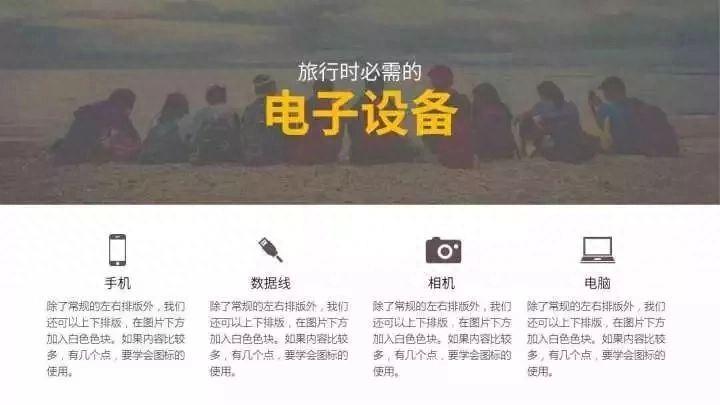

数据型
如果我们表达的是数据,或者是文字的信息量很大的时候,我们可以考虑将图片作为背景,然后加一个大面积的色块遮住图片(色彩根据具体情况定,不一定要白色)。
用图片作为背景,让数据表达不在枯燥,而且更加美观。

留白排版
图片不够的情况下,我们不一定要铺满页面,适当的留白,反而可以创造出不一样的美。
这种风格的版式,借鉴一些杂志的排版。
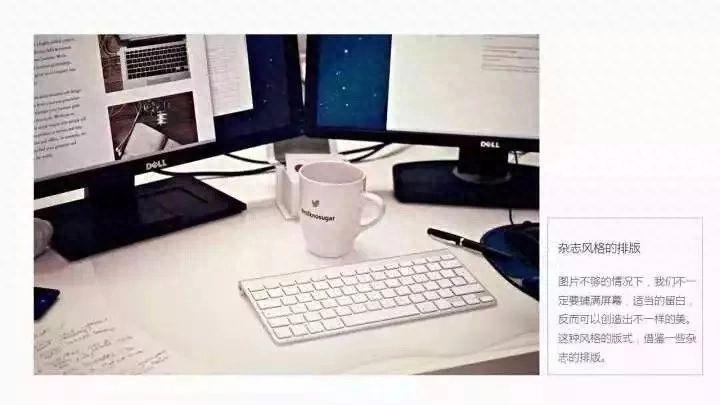
图文动起来
其实有些软件可以快速完成图文排版美化,像【演翼】能将PPT的表现3D化,让PPT的视觉效果瞬间爆表。
其拥有海量免费PPT模板,精选主题,轻松适配各类应用场景及演示需求,非常适用于商业产品介绍的PPT演示。
